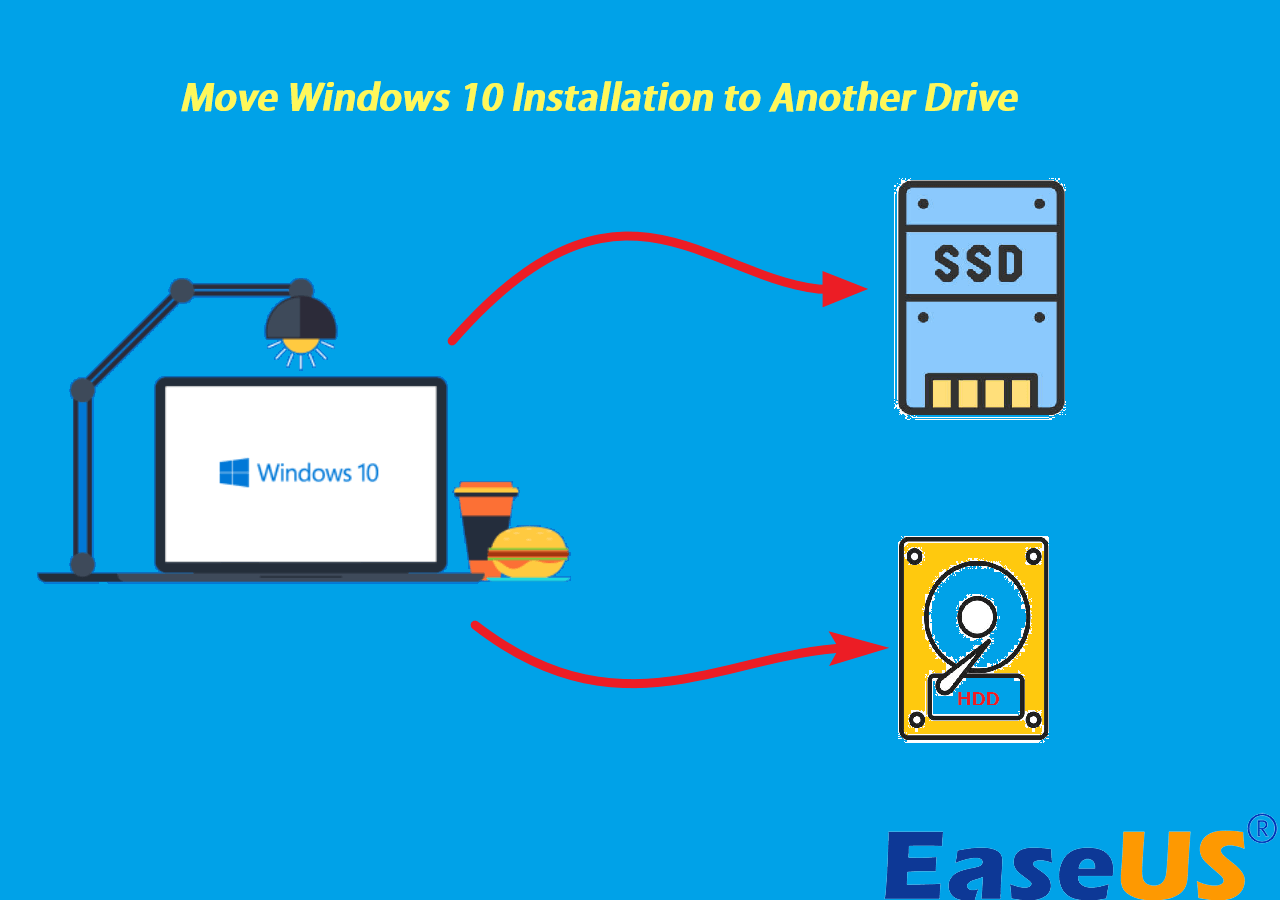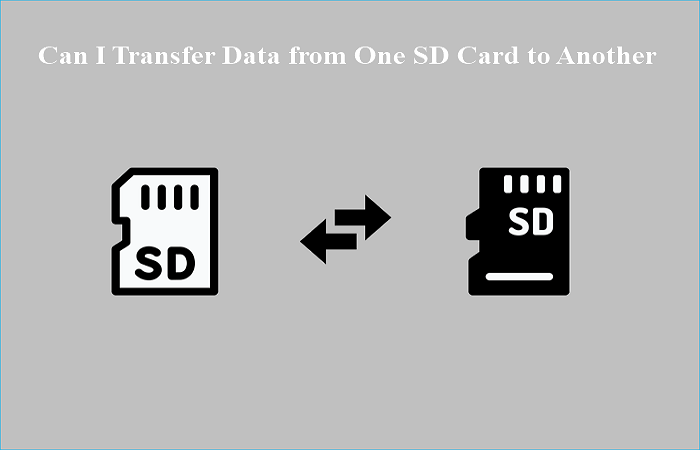Índice da página
Você encontrará problemas de migração do sistema se atualmente tiver um PC com HD convencional e quiser substituí-lo por um SSD. Mas você está se perguntando como mover o Windows para outra unidade sem perder dados ou, para ser mais específico, como mover o Windows 10 de um HD para um SSD sem perder dados? Este artigo da EaseUS explicará como transferir o Windows 10 do HD para o SSD sem perder dados. Apresse-se e aprenda.
Posso transferir o Windows 10 do HD para o SSD?
O SSD tem velocidades de leitura e gravação mais rápidas do que o HD tradicional, menos energia e consumo de energia e menos ruído. Além disso, pode ajudar a melhorar o desempenho geral do seu computador porque leva menos tempo para inicializar a partir do SSD.
Portanto, muitos usuários de computador desejam migrar seu Windows de um HD para um SSD. Mas você já ficou preso em uma pergunta como "Posso transferir o Windows 10 do HD para o SSD?"
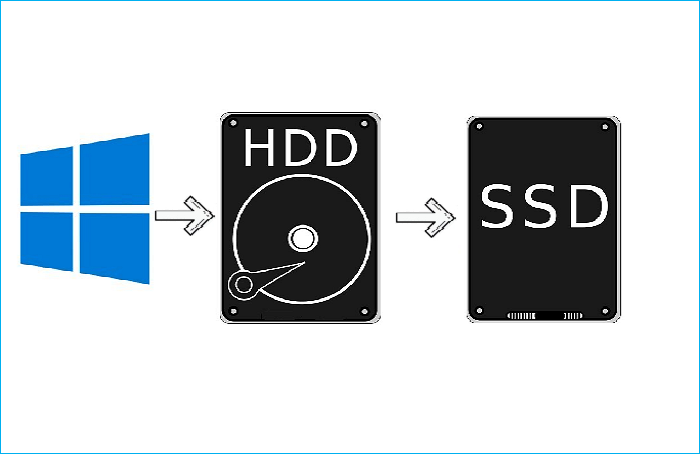
A resposta é afirmativa. Você pode mover seu sistema operacional Windows de um HD para um SSD. E muitas maneiras podem ser usadas para esse propósito.
- Reinstalação do Windows . Muitos usuários tentam instalar o Windows 10 novamente em um novo SSD sem perder dados. Para isso, você precisa primeiro fazer backup de seus dados essenciais e depois realizar uma instalação limpa do Windows no novo SSD.
- Imagem do sistema. O Windows 10 possui uma ferramenta integrada que permite criar um backup da imagem do sistema de sua unidade atual e restaurá-la em um SSD.
- Clonagem de disco. Ele permite transferir dados/sistema operacional diretamente de um HD para um SSD. Isso pode ajudar a garantir que a unidade de destino seja igual à unidade de destino.
Vale ressaltar que a Reinstalação do Windows tem muitas etapas a serem executadas e não é indicada para iniciantes, e para criar uma imagem do sistema é necessário primeiro diminuir o volume para caber no SSD, que pode ser menor que o disco rígido atual. Um ponto crucial é que o processo de backup poderá falhar se a partição menor ainda for muito grande.
Sob tais circunstâncias, a clonagem será a melhor maneira de ajudá-lo a transferir o Windows 10 do HD para o SSD sem perder dados.
Baixar gratuitamente o melhor software de clonagem de HD para SSD
Conforme mencionado acima, a clonagem pode ajudar a mover o Windows para outra unidade sem perder dados. Mas, para isso, você precisa usar um profissional software de clonagem de disco, porque o Windows não possui essa ferramenta para ajudá-lo a realizar uma tarefa de clonagem.
Sob tais circunstâncias, o software profissional de clonagem de SSD - EaseUS Disk Copy, vem para ajudar. Pode ajudar a transferir o Windows 10 para SSD sem reinstalar o Windows.
EaseUS Disk Copy é um utilitário versátil de clonagem de disco para Windows 11/10/8/7. Possui uma interface amigável e uma velocidade de clonagem mais rápida. Ele permite clonar seu sistema, disco e partição e transferir a unidade C para um novo SSD.
Além disso, permite atualizar para um disco rígido maior sem reinstalar o Windows e migrar o Windows 10 para NVME ou SSD M.2. Você também pode usá-lo para clonar sua unidade C em um disco rígido externo.
EaseUS Disk Copy
- Migração de SO com um clique
- Clonar hd com setores defeituosos
- Redimensionar partição ao copiar discos
- Atualizar o disco rígido sem perder dados
- Instalar o Windows 7 no SSD NVMe
Se você deseja migrar o sistema operacional para SSD sem perda de dados, o EaseUS Disk Copy pode ser adequado para você. Além disso, ele também conta com um clonagem do sistema, que permite migrar apenas o Windows para um SSD. Você só precisa fazer o download e realizar a tarefa de clonagem.
Se você gostou deste artigo, compartilhe-o em suas plataformas sociais.
Como mover o Windows 10 de HD para SSD sem perda de dados
Antes de tentar migrar o Windows do HD para o SSD, você precisa fazer alguns preparativos:
- Certifique-se de que haja espaço suficiente no SSD de destino para armazenar todos os dados.
- Faça backup de seus arquivos na unidade de destino antes de continuar, se não for novo, pois o disco de destino será substituído.
- Certifique-se de que a placa-mãe suporta EFI/UEFI antes de transferir o Windows 10 de uma unidade MBR para um disco GPT. Ao tentar inicializar a partir do novo SSD, mude o modo de inicialização do BIOS para UEFI.
Depois de fazer esses preparativos, você pode tentar clonar seu Windows 10 de um HD para um SSD. As etapas detalhadas são as seguintes:
Etapa 1: Em "Modo de disco", selecione o HD que deseja clonar.

Etapa 2: Selecione o SSD como seu destino.

Etapa 3: Edite o layout do disco e clique em "Avançar" para continuar.
Como o destino é um SSD, sugere-se que marque "Verifique a opção se o destino for SSD".

Etapa 4: Uma mensagem de aviso informa que os dados no SSD serão apagados. Clique em "Continuar" para continuar se você não tiver dados importantes no disco de destino.

Etapa 5: Aguarde a conclusão do processo.
- Dica
- Depois de ter feito o processo de clonagem, você precisa inicializar a partir do SSD. Para fazer isso, você pode seguir as instruções abaixo:
-
Etapa 1 . Desligue o PC, abra a tampa traseira ou host e remova o HDD usando chaves de fenda.
Etapa 2. Instale o SSD e parafuse-o firmemente e, em seguida, coloque a tampa traseira ou o host de volta.
Etapa 3. Reinicie o computador e, durante a reinicialização, mantenha pressionada a tecla F2/F12/DEL para acessar a tela do BIOS.
Etapa 4. Navegue até a guia Boot e selecione o SSD como a primeira unidade de inicialização .
Etapa 5. Salve as alterações e seu computador inicializará a partir do SSD.
Para resumir as coisas
Como transferir o Windows 10 do HD para o SSD sem perder dados? Você tem sua resposta agora? Você pode usar o EaseUS Disk Copy para ajudá-lo a clonar o sistema operacional Windows de maneira fácil e rápida de um HD para um SSD sem perda de dados.
Lembre-se de fazer backup dos arquivos no SSD se ele não for novo e se o seu SSD não for grande o suficiente para armazenar todo o conteúdo do HD antigo, você pode usar o EaseUS Disk Copy para ajudá-lo a clonar apenas o Windows em um SSD. EaseUS Disk Copy também pode ajudá-lo a consertar o problema de disco rígido clonado mostra tamanho errado. Recursos mais úteis estão esperando para você explorar e usar.
Perguntas frequentes
1. Posso transferir apenas o Windows do HDD para o SSD?
Sim, você pode simplesmente migrar o Windows do HDD para o SSD. Para isso, você precisa usar o melhor software de clonagem de HD, como o EaseUS Disk Copy, para ajudá-lo. Ele pode realizar uma clonagem setor por setor, o que permite transferir a partição da unidade do sistema para uma nova unidade.
2. Como transfiro tudo do meu disco rígido antigo para o meu novo SSD?
Prepare um adaptador SATA para USB se quiser transferir dados de um HDD para um SSD. Para migrar facilmente seu sistema operacional para um SSD no Windows 10, você pode fazer um backup do seu sistema e restaurá-lo. Deve-se fazer backup de arquivos importantes com antecedência porque, após a clonagem, os dados do disco de destino serão excluídos. Em seguida, você pode seguir as etapas do artigo para ajudá-lo a transferir dados do HDD para o SSD.
Esta página foi útil? Seu apoio é importante para nós!

EaseUS Disk Copy
EaseUS Disk Copy é uma ferramenta de clonagem e migração de HD/SSD bem projetada e muito fácil de usar, que deve ser ideal para quem deseja migrar rápida e facilmente um disco de sistema existente para um novo disco (ou unidade SSD recém-instalada ) com o mínimo de configuração necessária.
-
Atualizado por
"Obrigada por ler meus artigos. Espero que meus artigos possam ajudá-lo a resolver seus problemas de forma fácil e eficaz."…Leia a biografia completa -
Escrito por
"Espero que minha experiência com tecnologia possa ajudá-lo a resolver a maioria dos problemas do seu Windows, Mac e smartphone."…Leia a biografia completa
EaseUS Disk Copy

Ferramenta de clonagem dedicada para atender a todas as suas necessidades de clonagem de sistema, disco e partição.
Postagens populares
Mais recente
![]()
Mais recente
![]()
Mais recente
![]()
Mais recente
![]()
Mais recente
![]()
Tópicos interessantes